- حل مشکلات بازی PUBG کامپیوتر چگونه است؟
فکر نکنم گیمری وجود داشته باشد که تا کنون نام بازی پابجی را نشنیده باشد، بازی که در همان چند ماه اول انتشارش، رکورد بیشتر پلیر آنلاین به خود اختصاص داد.
بازی پابجی یکی از بهترین بازی های بتل رویال است که گیمر ها باید در همان ابتدا به جمع آوری تجهیزات بپردازد و در نبرد های تن به تن در برابر دشمنان از خود دفاع کنند.
اما اولین موضوعی که میتواند به تجربه این بازی صدمه بزند، وجود مشکلات فراوان در حین اجرای بازی است، تا حدی که طیف وسیعی از کاربران به صورت روزانه با رایانه کمک تماس گرفته و از کارشناسان ما مشاوره تلفنی و اینترنتی در زمینه رفع مشکلات بازی پابجی دریافت میکنند.
از این رو تیم فنی رایانه کمک سعی کرده تا تمام ایرادات بازی PUBG را در یک مقاله جمع کرده و برای هر کدام راهحلی ارائه دهد تا کاربران بتوانند به صورت جامع از آن استفاده کنند.
پس اگر شما هم علاقه دارید تا به رفع مشکل بازی پابجی در کامپیوتر بپردازید، تا پایان مطلب " حل مشکلات بازی PUBG کامپیوتر " همراه رایانه کمک باشید.

راه حل مشکل گیر کردن پابجی در صفحه لودینگ ( رفع مشکل عدم اتصال به سرور پابجی )
همان طور که میدانید این برای کاربران ایران و کره شمالی محدود شده است و این موضوع بدین معنی است که گیمر های درون ایران نمیتوانند به صورت عادی به سرور های این بازی متصل شوند.
از این رو برای رفع مشکل متصل نشدن به سرور های بازی PUBG بهتر است از برنامه تغییر دهده ip استفاده کنید.
این برنامه ها به راحتی میتوانند ip شما را به دیگر کشور ها تغییر داده و به رفع مشکلات بازی PUBG کامپیوتر بپردازند.
البته توجه داشته باشید که این کار باعث بالا رفتن پینگ در بازی پابجی میشود و ممکن است پِلیِر به صورت تصادفی از سرور disconnect شود.
اما چاره ای نیست ، اگر قصد دارید به تجربه این بازی بپردازید باید از برنامه های تغییر دهده ip استفاده کنید.
دوست داری اسم سبک های مختلف بازی های کامپیوتری رو بدونی؟! سبک های مختلف بازی های ویدیویی
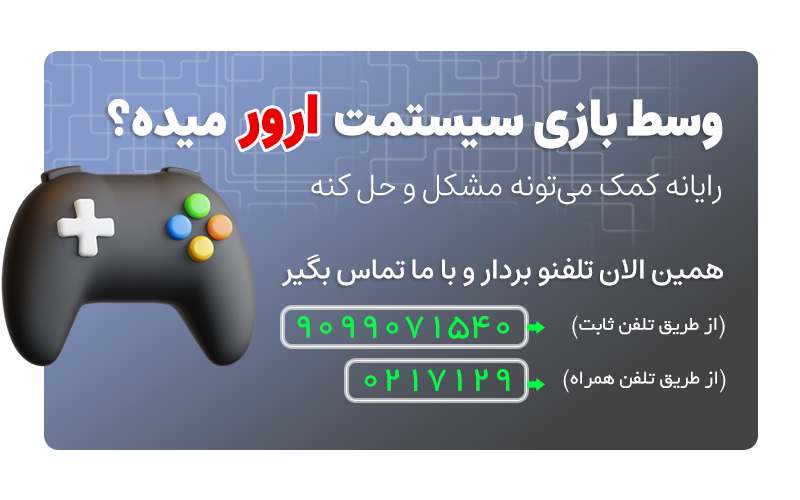
حل مشکل کرش شدن در بازی پابجی بر روی کامپیوتر ( سیستم مورد نیازPUBG mobile برای کامپیوتر pc )
بازیهای نسل امروزی برای اجرا شدن نیاز به سخت افزار قوی هم دارند، به همین علت بسیاری از کاربران پس از نصب بازی با مشکل اجرا نشدن یا لگ درون PUBG روبرو میشوند.
پس بهتر است قبل از دانلود و نصب این بازی نگاهی به سخت افزار مورد نیاز آن بیاندازیم.
سیستم عامل: ویندوز 7 ( از نوع 64 بیتی )
پردازنده : Intel i5-4430 یا AMD FX-6300
گرافیک : NVIDIA GeForce GTX 960 2GB یا AMD Radeon R7 370 2GB
رم: ۸ گیگابایت
فضای مورد نیاز : ۳۰ گیگابایت
اما سیستم پیشنهادی که توسط کارشناسان رایانه کمک برای اجرای با کیفیت بازی PUBG به گیمر ها مشاوره داده میشود.
سیستم عامل: ویندوز 10 ( از نوع 64 بیتی )
پردازنده : Intel i5-6600K یا AMD Ryzen 5 1600رو به بالا
گرافیک : NVIDIA GeForce GTX 1060 3GB یا AMD Radeon RX 580 4GBرو به بالا
رم: ۱۶ گیگابایت رو به بالا
فضای مورد نیاز : ۳۰ گیگابایت
اکنون میتوانید با بررسی مقادیر بالا مطمئن شوید که علت اجرا نشدن بازی PUBG بر روی کامپیوتر شما به دلیل قدرت سخت افزار کم است یا میتواند دلایل دیگری هم داشته باشد.

حل مشکل ورود به پابجی ( نصب برنامه های پیشنیاز برای رفع مشکل اجرا نشدن بازی PUBG در ویندوز )
بعضی مواقع علت اجرا نشدن بازی، نصب نبودن برنامه های پیش نیاز است.
نرم افزارهای پیش نیاز برنامه ای هستند که با دستوراتی که دارند، باعث اجرای راحت تر کد های بازی توسط کامپیوتر میشوند.
از این رو یکی از معروف ترین نرم افزار های که نصب نبودن آن میتواند علت اجرا نشدن بازی PUBG باشد، برنامه direct x است.
خوشبختانه، تیم فنی رایانه کمک، آخرین نسخه نرم افزار direct x را در سایت دانلود نرم افزار رایانه کمک، قرار داده اند تا کاربران بتوانند نسبت به دانلود و نصب آن اقدام کنند.
اگر هم در این زمینه با مشکل روبرو شدید، میتوانید مطلب " دانلود و نصب برنامه دایرکت ایکس " را مطالعه کنید.
رفع خطای بازی پابجی ( راه حل ارور BattlEye در بازی PUBG )
یکی از معروف ترین مشکلات پابجی، ارور battleye در زمان اجرا شدن بازی است.
این ارور بیشتر در بین گیمر های شایع است که نسخه نصبی بازی را از سایت های نامعتبر دانلود میکنند و یا به درستی آن را نصب نمیکنند.
زیر اجرا کننده بازی PUBG به درستی نصب نشده است و یا به دلیل مشکلات کامپیوتری، با ایراد روبرو شده است.
پس بهتر است برای رفع ارور BattlEye در بازی PUBG ، به صورت کامل به حذف بازی پابجی اقدام کنید، برای این کار میتوانید از نرم افزار قدرتمند your uninstaller کمک بگیرید که به صورت رایگان در سایت رسمی دانلود برنامه رایانه کمک قرار داده شده است.
پس از آن یک بار دیگر بازی را از فروشگاههای معتبر مانند استیم و... دانلود کرده و به نصب بازی پابجی در کامپیوتر بپردازید. اکنون مشکل BattlEye در بازی پابجی شما حل شده است.
البته توجه داشته باشید که بروزرسانی و نصب آخرین نسخه پابجی کامپیوتر هم میتواند در رفع ارور BattlEye سَهیم باشد.
راهحل هایی برای همه مشکلات در اجرای بازی پابجی ( رفع ارور System32/AcGenral.dll error در بازی PUBG )
از دیگر مشکلات بازی PUBG کامپیوتر، ارور معروف System32/AcGenral.dll error است.
اگر به یاد داشته باشید، زمانی که نسخه beta بازی PUBG عرضه شد، میزان چیترها ( cheaters ) درون بازی به حد زیادی بالا رفت، و همین موضوع باعث شد تا بسیاری از player ها از سیستم زد تقلب بازی ناراضی باشند.
از این رو شرکت سازنده، برای جلوگیری از تقلب در بازی پابجی، سیستم ضد تقلب خود را بروزرسانی کرد.
اما متاسفانه هنوز این سیستم به درستی با تمامی آنتی ویروس های کامپیوتر هماهنگ نشده است.
به همین دلیل برخی از آنتی ویروس ها مانع اجرای فایل های بازی میشوند، زیرا به اشتباه اطلاعات بازی را به جای ویروس شناسایی میکنند.
پس اگر قصد دارید به حل مشکلات بازی PUBG کامپیوتر بپردازید، باید آنتی ویروس خود را برای زمانی که قصد دارید بازی را run کنید، غیر فعال کنید.
مطلب " غیرفعال کردن آنتی ویروس ESET " تمامی فرایندی را که باید انجام دهید تا به رفع اجرا نشدن بازی PUBG بپردازید، در اختیار شما کاربران قرار میدهد تا بدون مشکل کامپیوتری آنتی ویروس خود را غیر فعال کنید.

حل مشکل اجرا نشدن بازی پابجی ( رفع ارور Dxgi.dll error در بازی PUBG )
ایراد Dxgi.dll error در بازی پابجی هم مانند ترفند بالا رفع میشود.
پس بهتر است به خاموش کردن آنتی ویروس خود بپردازید و سپس بازی را اجرا کنید.
مطمئنا مشکل اجرا نشد بازی PUBG در کامپیوتر حل میشود.
چگونه میتوان در بازی آفلاین تقلب کرد؟ دانلود و شیوه استفاده از نرم افزار cheat engine
رفع مشکل و راه حل باز کردن بازی PUBG ( حل مشکل شلوغ بودن سرور های بازی پابجی )
و اما یکی از مشکلات معروف بازی PUBG شلوغ بودن بیش از حد سرور های آن است.
در این موضوع که بازی پابجی بسیار معروف و زیبا است هیچ شکی نیست، به همین دلیل کاربران بسیاری در طول شبانه روز در سرور های بازی حضور دارند و در حال تجربه آن هستند.
اما چگونه میتوان مشکل شلوغ بودن سرور های بازی پابجی کامپیوتر را حل کرد؟
برای حل این مشکل میتوانید از نرم افزار های تغییر دهنده dns استفاده کنید تا مشکل متصل نشدن به سرور های بازی PUBG را رفع کنید.
با این کار علاوه بر این که مسیر وارد شدن به سرور های کشور های دیگر برای ما هموار میشود، بلکه میتوانید با انتحاب سرورهای کشور های نزدیک، به کاهش پینگ بالا در بازی PUBG کامپیوتر بپردازید.
از این رو طبق پیشنهاد کارشناسان رایانه کمک، انتخاب یک برنامه تغییر دنده dns برای حل مشکل Server is Busy در پابجی کامپیوتر، میتواند گزینه مناسبی باشد.
حل مشکل لگ و فریم پابجی در PC ( حل مشکل ارور TslGame.exe در بازی PUBG )
از دیگر مشکلات بازی پابجی میتوان به ایراد TslGame.exe در زمان اجرای آن اشاره کرد.
گاهی مواقع زمانی که کاربران وارد بازی میشوند صفحه سیاه شده و پس از مدت زمان کمی، با ارور TslGame.exe روبرو میشوند.
این خطا زمانی اتفاق میافتد که کامپیوتر شما توان سخت افزاری کمی داشته باشد و یا به دلیل عدم نصب نبودن درایور، بازی نمیتواند به درستی توسط سخت افزار کامپیوتر پشتیبانی شود.
اما برای حل مشکل ارور TslGame.exe در بازی PUBG چکار باید کرد؟
برای حل این ایراد بهتر است در اولین قدم درایور های کامپیوتر خود را چک کنید.
گاهی علت کرش شدن بازی PUBG همین قدیمی بودن یا عدم نصب درایور قطعات سخت افزاری است.
از این رو پیشنهاد میکنم مطلب " نصب درایور " را مطالعه کنید تا تمامی موارد لازم برای نصب درایور کامپیوتر را در اختیار شما قرار دهد.
رفع لگ پابجی موبایل و کامپیوتر
از دیگر مشکلات بازی پابجی که میتوانید تجربه لذت بخش بازی نابود کند لگ در بازی است. همانطور که میدانید پابجی یک بازی آنلاین است بنابراین امکان ندارد تا کنون فردی با افت فریم در این بازی روبرو نشده باشد به همین دلیل در یک مقاله دیگر به نام آموزش رفع افت فریم و لگ در بازی های کامپیوتری به صورت کامل به روش های رفع این مشکل اشاره کردیم که برای رفع لگ و افت فریم در بازی پابجی به راحتی میتوانید این مطلب را به صورت کامل مطالعه کنید.
ورژن جدید بازی فورتنایت منتشر شده و خیلی ها داخلش مشکل دارن میدونی چطور میشه مشکلاتش رو رفع کرد؟ آموزش رفع مشکلات بازی فورتنایت
پرسش و پاسخ رایگان رفع مشکل باز نشدن پابجی موبایل روی گوشی و کامپیوتر
در قسمت بالا به صورت کامل اشاره کردیم که برای رفع ارور های بازی پابجی موبایل و کامپیوتر چطور مشکلات این بازی را رفع کنید. اما ممکن است کاربران در زمان مشکات بازی پابجی با سوال خاصی روبرو شوند که در ادامه به این موارد اشاره میکنیم. در صورتی که شما هم با سوال خاصی روبرو هستید از بخش نظرات با ما در ارتباط باشید و خدمات در جهت رفع ارور بازی کامپیوتری دریافت کنید
حل مشکل فیلترینگ پابجی موبایل کامپیوتر چیست؟
متاسفانه به دلیل تحریم های که علیه ایران انجام شده بسیاری از سرور های که برای بازی پابجی در سرتاسر ایران قرار دارند به کاربران ایرانی سرویس ارائه نمیدهند به همین دلیل زمان وارد شدن به بازی با مشکلات مختلفی روبرو میشوید که یکی از آنها فیلتر بودن پابجی موبایل است.
برای رفع این مشکل کاربران ایرانی روش های مختلفی مانند استفاده از VPN یا سرور اختصاصی را پیشنهاد میکنند که هر دو آنها میتواند در کنار هزینه، باعث افزایش پینگ در بازی پابجی شود به همین دلیل ما پیشنهاد میکنیم از DNS های رایگان بازی استفاده کنید که در این مطلب به صورت کامل به آنها اشاره شده است.
بنابراین برای اینکه بتوانید به رفع مشکل فیلترینگ پابجی موبایل خود بپردازید میتوانید مطلب "بهترین DNS رایگان بازی موبایل و کامپیوتر " را مطالعه و از دی ان اس های که به صورت رایگان توسط کارشناسان رایانه کمک دستچین شده استفاده کنید.
دلیل خاموش شدن فیلتر شکن در بازی پابجی چیست؟
یکی دیگر از مشکلاتی که بسیاری از کاربران با آن روبرو میشوند مشکل خاموش شدن فیلتر شکن فعال در زمان اجرای بازی است.
در صورتی که از VPN های رایگان استفاده کنید این موضوع کاملا شایع است که پس از مدتی فیلتر شکن شما غیر فعال شود. اما در صورتی که به صورت اختصاصی VPN خریداری کرده اید ولی همچنان با مشکل قطع شدن فیلتر شکن وصط بازی پابجی روبرو هستید بهترین کار این است که حتما با بخش پشتیبانی آنها در ارتباط باشید و مشکل را برطرف کنید.
چرا پابجی بالا نمیاد؟
گاهی ممکن است بازی پابجی به هر دلیلی بر روی کامپیوتر یا تلفن همراه شما اجرا نشود برای رفع این مشکل بهترین راه این است که با کارشناسان رایانه کمک در ارتباط باشید. برای این کار دو روش وجود دارد ابتدا میتوانید در بخش کامنت های زیر همین پست مشکل یا خطا بازی پابجی را کامل بیان کنید تا به پس از بررسی به رفع مشکل پابجی موبایل یا کامپیوتر شما بپردازیم و یا با شماره های 9099071540 و 0217129 تماس بگیرید تا کارشناسان رایانه کمک به رفع مشکل بازی شما اقدام کنند.
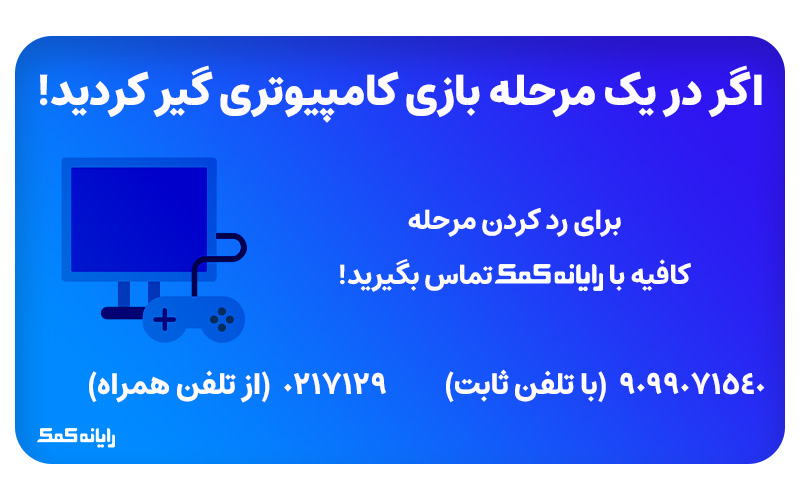
سخن پایانی
و در آخر ممنونم که تا پایان مطلب " حل مشکلات بازی PUBG کامپیوتر " همراه ما بودید، امیدوارم مطالب گفته شده در این مقاله توانسته باشد شما را در رفع مشکل اجرا نشدن یا لگ درون بازی پابجی کمک کرده باشد.
همچنین پیشنهاد میکنم اگر شما هم ترفندی را میدانید که میتواند باعث رفع مشکلات کامپیوتری کاربران در زمان اجرا بازی پابجی شود، در بخش نظرات آن را برای ما ارسال کنید تا همگی از آن استفاده کنیم.
رایانه کمک همیشه مانند یک اورژانس کامپیوتری به صورت شبانه روزی آماده خدمت رسانی به شما کاربران است،
راههای ارتباطی با کارشناسان رایانه کمک از طریق پیج اینستاگرام و اپارات رایانه کمک میسر است.